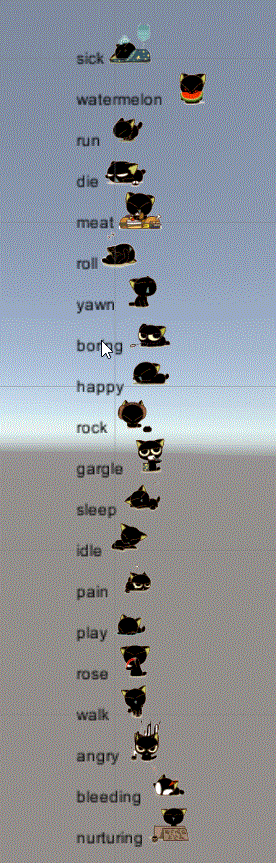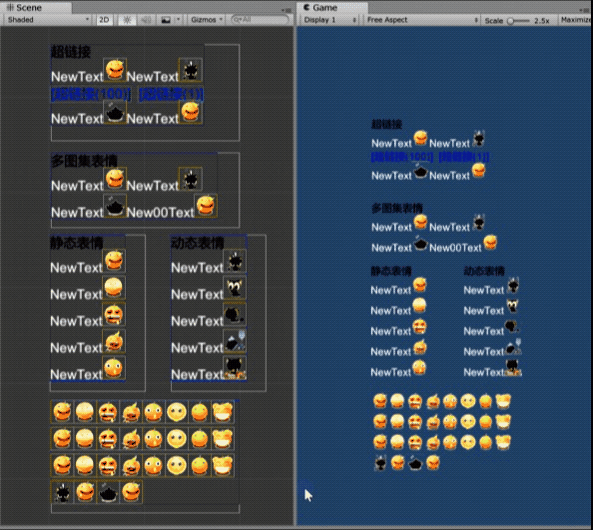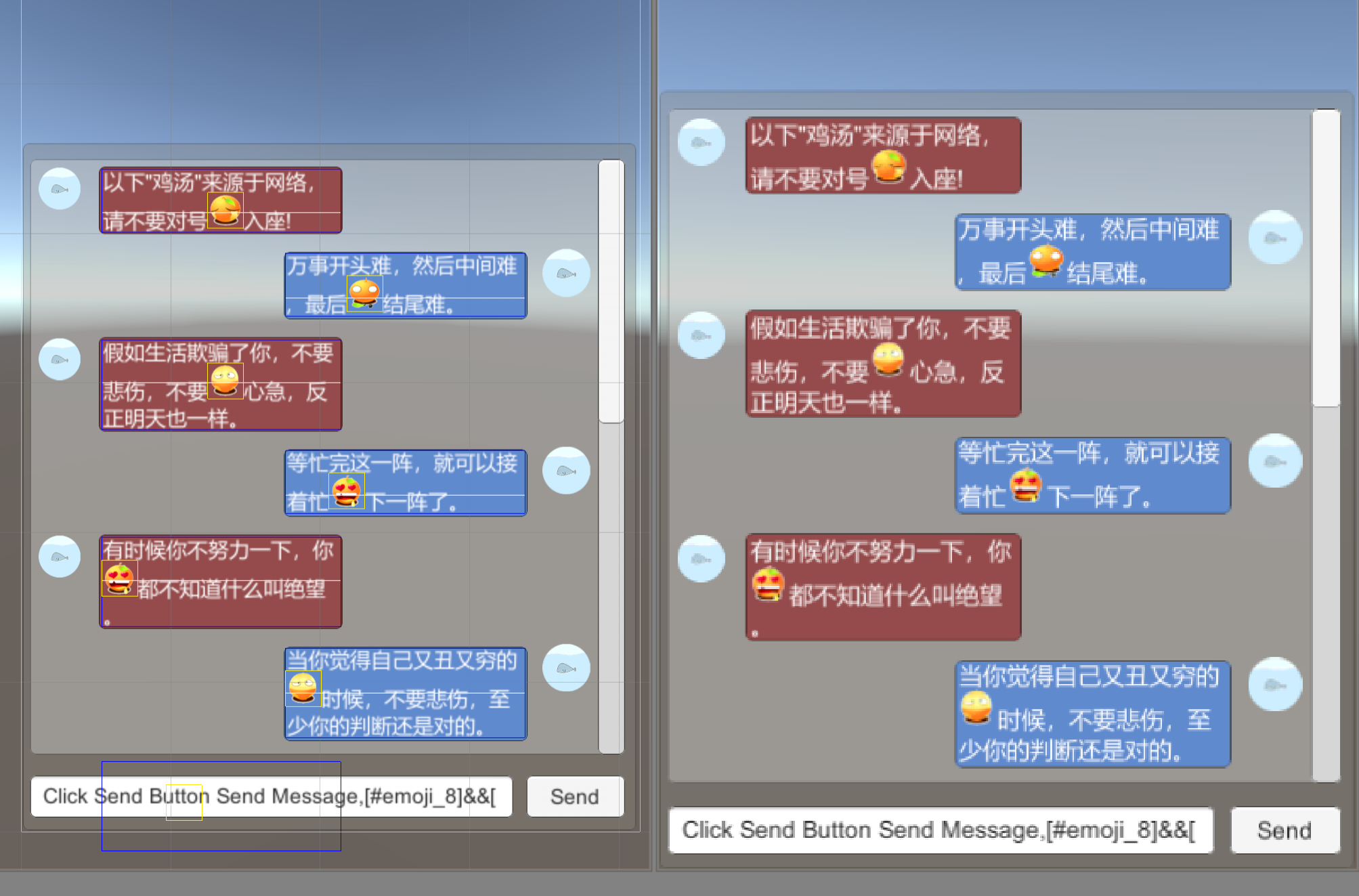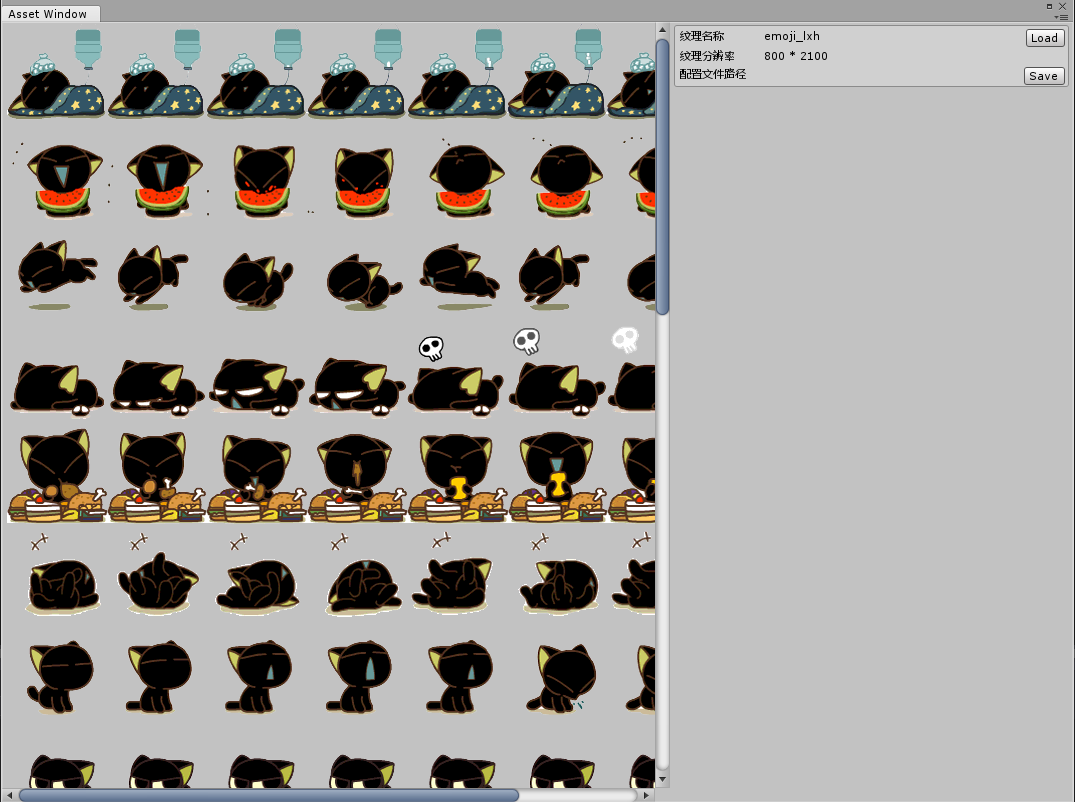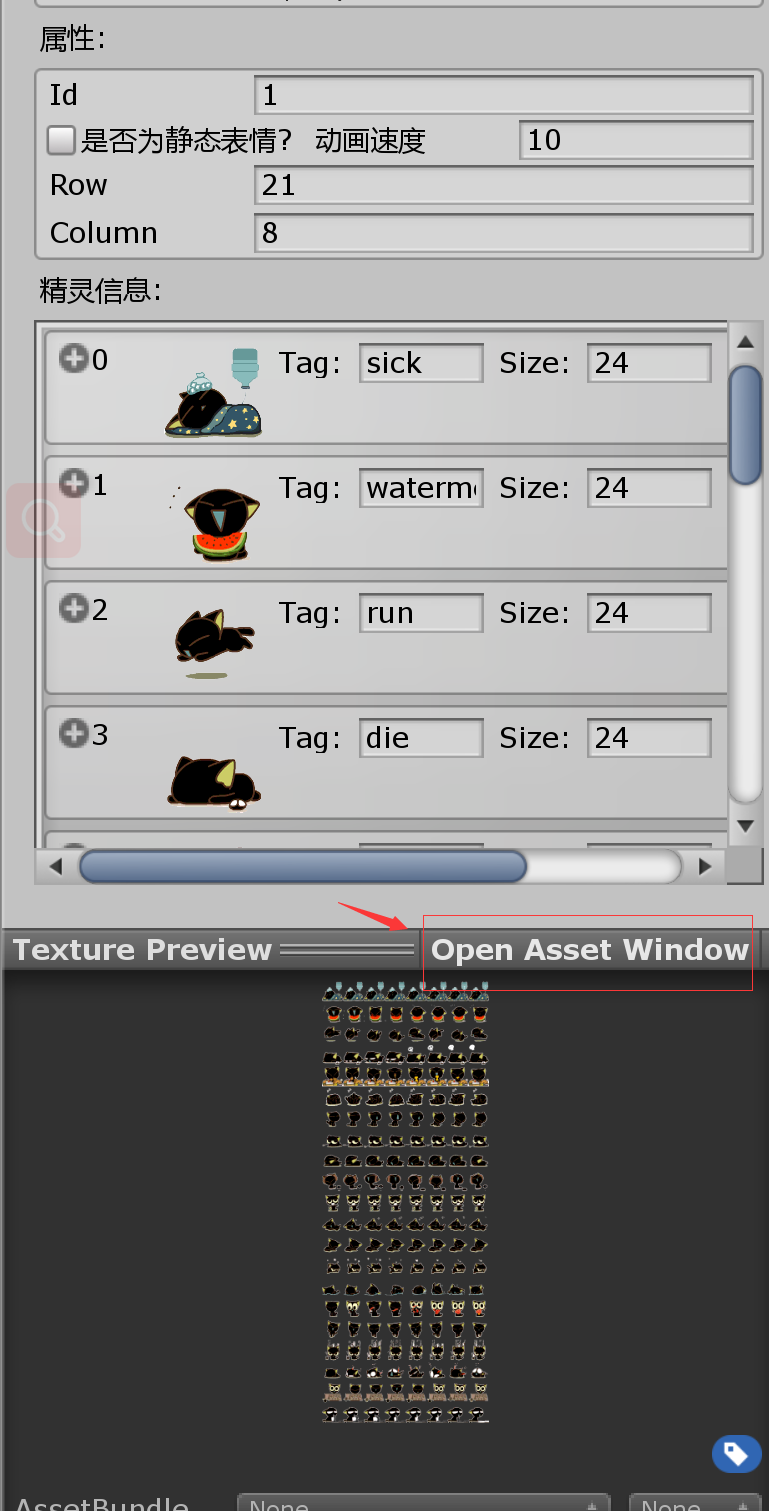- 支持
unity2019+
unity2019的文本的模型数据有所改动,具体的计算代码在c++代码底层,没有追踪到具体的信息,暂时测试出来的信息,如果Text文本,长度足够自动换行,模型顶点的数据信息跟unity2017一样,如果长度保持在一行以内或者手动换行,unity2019会不再计算富文本标签的顶点信息,所以需要手动替换富文本标签。- 替换富文本示例
(InlineText :429):
//换掉富文本
private string ReplaceRichText(string str)
{
str = Regex.Replace(str, @"<color=(.+?)>", "");
str = str.Replace("</color>", "");
str = str.Replace("<b>", "");
str = str.Replace("</b>", "");
str = str.Replace("<i>", "");
str = str.Replace("</i>", "");
str = str.Replace("\n", "");
str = str.Replace("\t", "");
str = str.Replace("\r", "");
str = str.Replace(" ", "");
return str;
}
- 如果使用中,有多余的
富文本标签,建议自己在上述代码中添加/修改。
unity2019的底层更改,增加了此插件不少必要的计算,导致维护难度上升不少,尽是一些吃力不讨好的事,坐等下次大更新。
- 重写了配置文件编辑工具,可快速生成表情配置文件
- 使用shader渲染表情动画,取消了在update中循环更新模型数据
- 支持在编辑器中直接预览(支持不完全)
- 在编辑中增加了线框辅助调试
- 利用了对象池对部分比较明显的GC问题进行了优化
- 重新更换了坐标系转换的计算,更好的支持Canvas Render Mode的切换
- 精简整理了代码
- 简单优化了编辑器的操作
- 性能优化会在后面持续进行
- 利用shader渲染表情动画,可以更好的利用设备的性能。一开始是准备利用UGUI的Mesh支持uv0-uv3,存下多个数据,来做表情动画。在使用了uv移动来做动画后,感觉uv0-uv3四层不够用,于是坚持老方法。
- 在选择使用uv移动来做动画,对表情图集有一定的要求:建议每个表情的规格一致,动态表情需要放成一排。具体参考demo自带图集。
- 现在所有的参数都已经在配置文件中, 请根据需求自行调整。
- 之前也提过,写这个插件并没有实际的使用机会,难免考虑不周,收集的意见,大部分都有自己的想法,比较杂乱,所以建议如果能直接使用,那是最好的。如果跟自己的需求有偏差,希望能作个参考,自己更改,欢迎提交pr。然后我会再尽力写成通用的。
- 提交的pr,改动小,我会检查合并,如果改动太大,我会单独新建分支留存,以便有需要的人查看。
- 此插件是基于UGUI所做的图文混排功能,常用于聊天系统的表情嵌入;
- 可支持静/动态表情,支持超链接;
- 实现原理,是基于UGUI的富文本,使用quad标签进行占位;
- 使用了Asset文件来存储本地的表情信息;
- Text根据正则表达式,解析文本,读取相应的表情信息,并在相应位置绘制相应的Sprite;
- 正则表达式为[图集ID#表情标签],图集ID为-ID时,表示此标签为超链接,如-1,图集ID为 0时,可省略不写;
- 有同学提过想支持移动端系统自带的表情,我这里只提一个简单的实现思路,集成不看自己的实际需求了,自己备好系统表情的图集,再解析一下当前系统输入表情的正则表达式,然后跟插件一样的嵌入到Text中(这算是正常的集成实现思路么?);
- 选择一张表情图片,导入在unity里,为了支持透明通道,记得在图片属性中勾选
Alpha Is Transparent
- 右键选择图片,点击
Create/Sprite Asset,打开资源窗口编辑器,点击Save来保存配置文件
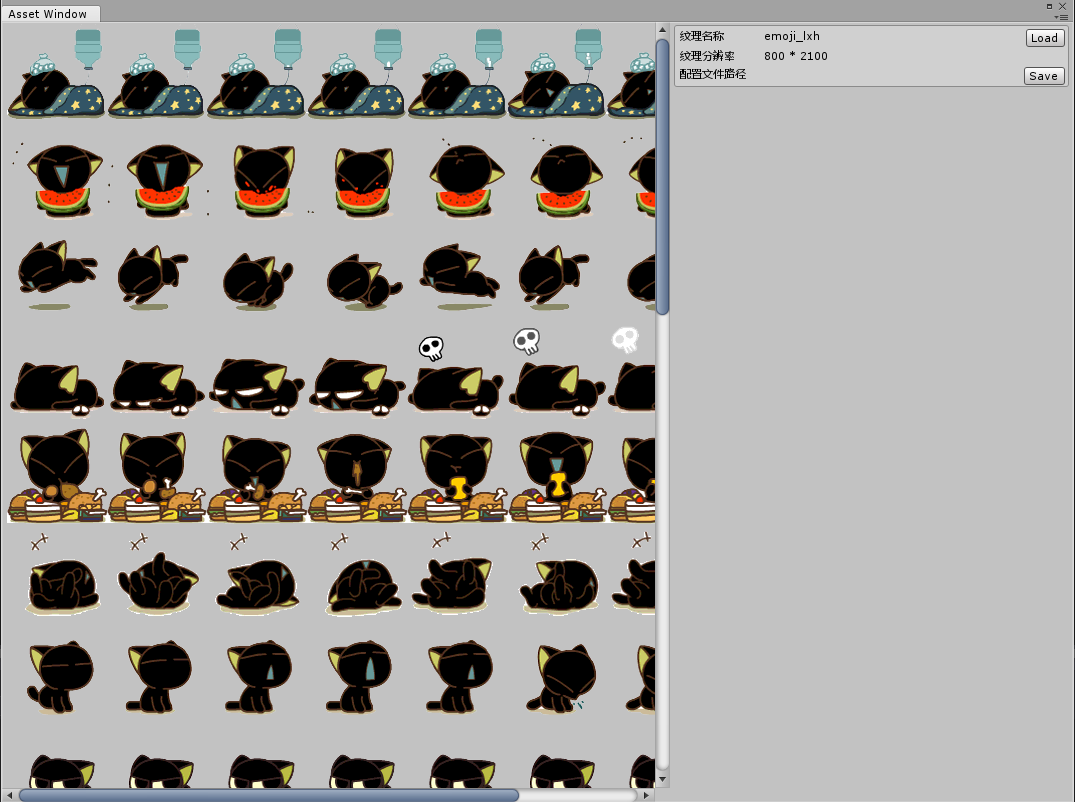
- 在保存配置文件后,首先为图集设置一个唯一Id,然后设置图集表情的行列数,来自动切分表情,动态表情会自动将一排的Sprite自动归纳为一个表情,最后为每个表情设置一个可读的Tag,后续提供给Text调用。

- 配置文件创建完成后,在编辑器中,也可以预览,操作与资源窗口编辑器类型,并且点击
Open Asset Window也可以打开编辑器窗口
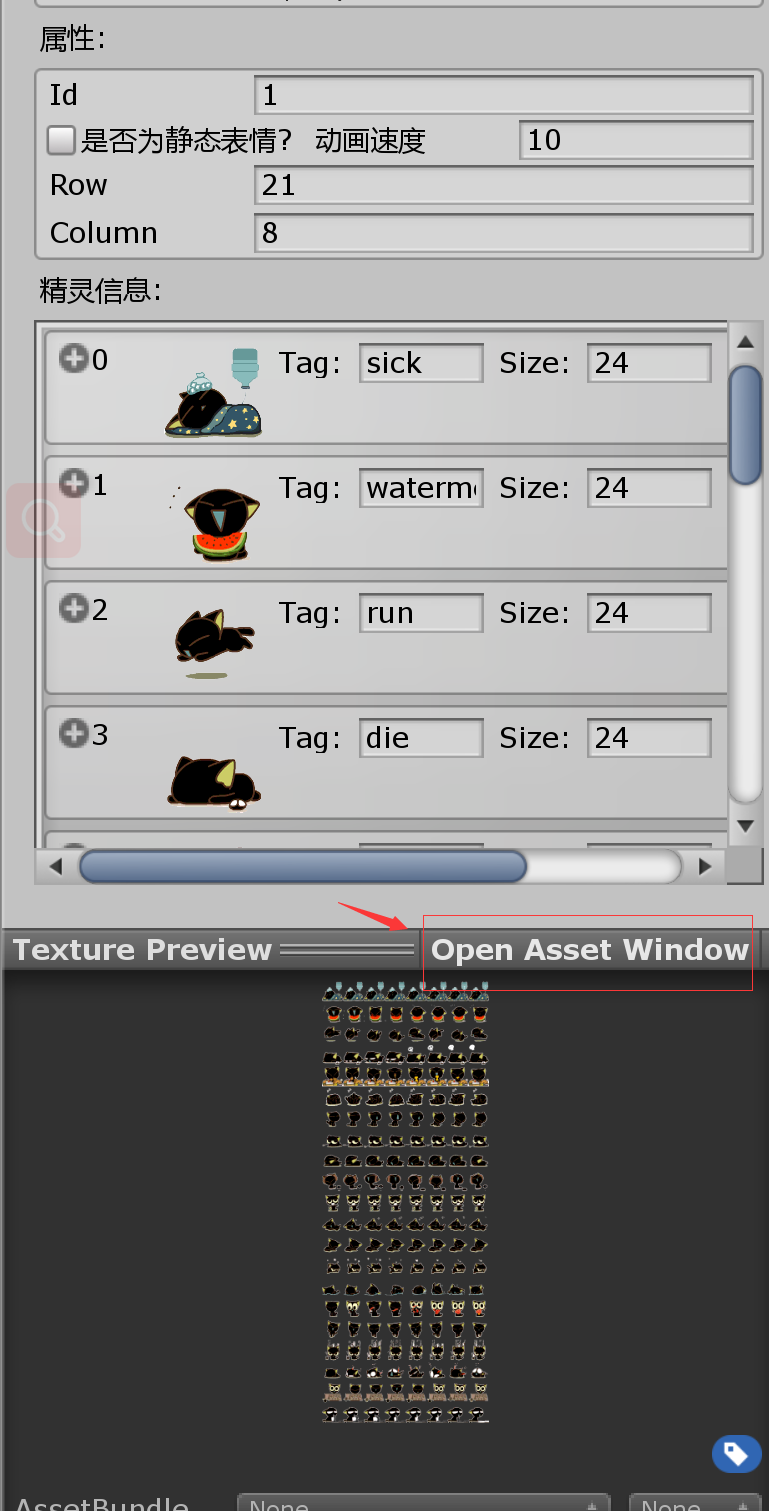
- 文字使用方式,参考demo场景'Text',输入
NewText[1#rock]即可显示表情